Hvordan låse opp Samsung-telefon med Google-konto
Det er praktisk talt bare to typer smarttelefonerfinnes i dag: iPhone og Android-telefoner. Mens det bare er Apple på den ene siden med sin iPhone, er det mange produsenter av Android-telefoner på en annen side som sliter med å få brikken til kaken. En av få overlevende på denne Android-slagmarken og hevder den største delen av kaken er Samsung.
Starter i mobiltelefonbransjen som enbare Apples kopikat, har Samsung vokst til å stå på egen hånd med få gode produkter, men har fortsatt ikke selvtilliten til ikke å sammenligne seg selv med Apple og ikke bruke lignende navngiving i produktene.
Men uansett hvor gode produktene er, dekan ikke unnslippe den største feilen av alle: brukerne. Et av de vanligste problemene som en smarttelefonbruker kan ha, er å glemme passordet eller mønsteret for å låse opp telefonen.
Hvis du eier en Samsung-telefon og ikke kunne låse den opp, hva kan du gjøre? I dette innlegget vil vi introdusere hvordan omgå / låse opp Samsung Galaxy S8 / S7 / S6 / S5, Samsung Galaxy Note 8/7/6/5 med Gmail-konto.
Trinn på å bruke Google-kontoen for å låse opp Samsung Phone
Du kan omgå låseskjermen på din Samsungtelefonen ved å bruke Google-kontoen din. Heldigvis trenger du ikke å bekymre deg for at du ikke har en Google-konto som er koblet til telefonen din, siden hver Android-telefon må aktiveres ved hjelp av en Google-konto.
Først må du slå på Samsung-smarttelefonen din og prøve et hvilket som helst tilfeldig låsemønster. Gjenta prosessen fem ganger ved å velge Prøv igjen og du vil få Glemt mønster? alternativ.

Avhengig av hvilken Android-modell som driver telefonen din, kan du få muligheten til å velge Skriv inn Google-kontodetaljer> Neste eller skjermen der du direkte kan oppgi Google-legitimasjonen.

Etter å ha omgått låseskjermen, må du gjøre dettegne et nytt mønster to ganger og bekreft det. Du må også oppgi en ny firesifret sikkerhetskopin-kode. Denne sikkerhetskopin-koden kan være et alternativ til Google-kontoen for å låse opp telefonen.
Vær oppmerksom på at denne metoden fungerer for Android 4.4 og nyere. Hvis du har oppgradert telefonen til Lollipop (v. 5.0), må du bruke fabrikkinnstilling for å omgå låseskjermen.
Andre måter å omgå Samsung Galaxy Lock-skjerm
- 1. Gjør fabrikkinnstilling
- 2. Lås opp Samsung-telefonen med fjerning av Android-låseskjerm
Hvis du ikke kan bruke Google-kontoen din til å omgåpå låseskjermen, kan du prøve tilbakestillingen til fabrikken. Annet enn å være en rask metode for å låse opp Samsung-smarttelefonen din, er dette også den raske måten å fikse problemer som for eksempel en skikkelig treg, iskald og i tillegg til at den ikke svarer smarttelefonen.
Før du tilbakestiller, må du huske å ha en sikkerhetskopi av data. Hvis du mistet filer etter tilbakestilling av fabrikken, trenger du Android Data Recovery-programvare for å få tilbake tapte filer uten sikkerhetskopi.

Slå av Samsung-enheten for å tilbakestille fabrikkentelefonen, og trykk deretter litt på Volum nede og Volum opp tastene begge på nøyaktig samme tid. Etter dette holder du inne av / på-tasten til du ser en testskjerm, det tar vanligvis 15 til 20 sekunder tid. Når du ser testskjermen, trykker du bare på volum ned-knappen for å enkelt navigere gjennom alternativene til du ser tørke data / fabrikk tilbakestille alternativet, og trykk bare på av / på-tasten for å velge det alternativet.
Den mest pålitelige måten å fjerne Samsung-låsen påskjermen bruker et fjerningsprogram for Android-låseskjerm. Tenorshare Android Unlocker som en av de mest profesjonelle Samsung unlockerere i markedet, kan enkelt fjerne PIN-kode / passord / mønster / fingeravtrykk på låseskjermen på din Samsung-telefon.
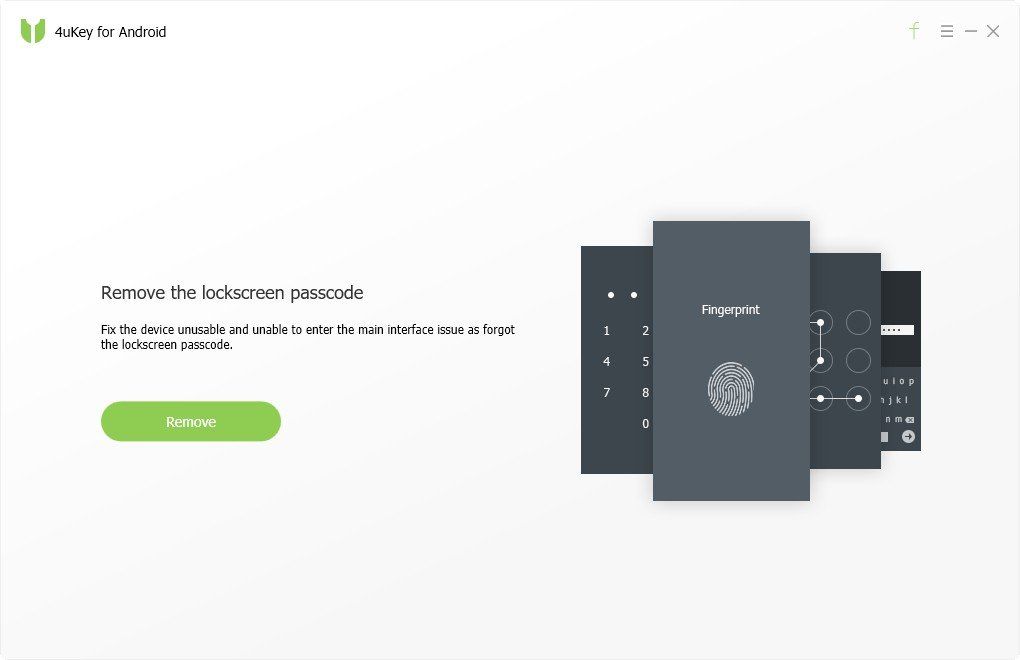
Det handler om hvordan du låser opp Samsung-skjermen ved å bruke Google-kontoen. Hvis du har andre problemer, kan du legge igjen en melding på kommentarstedet.









